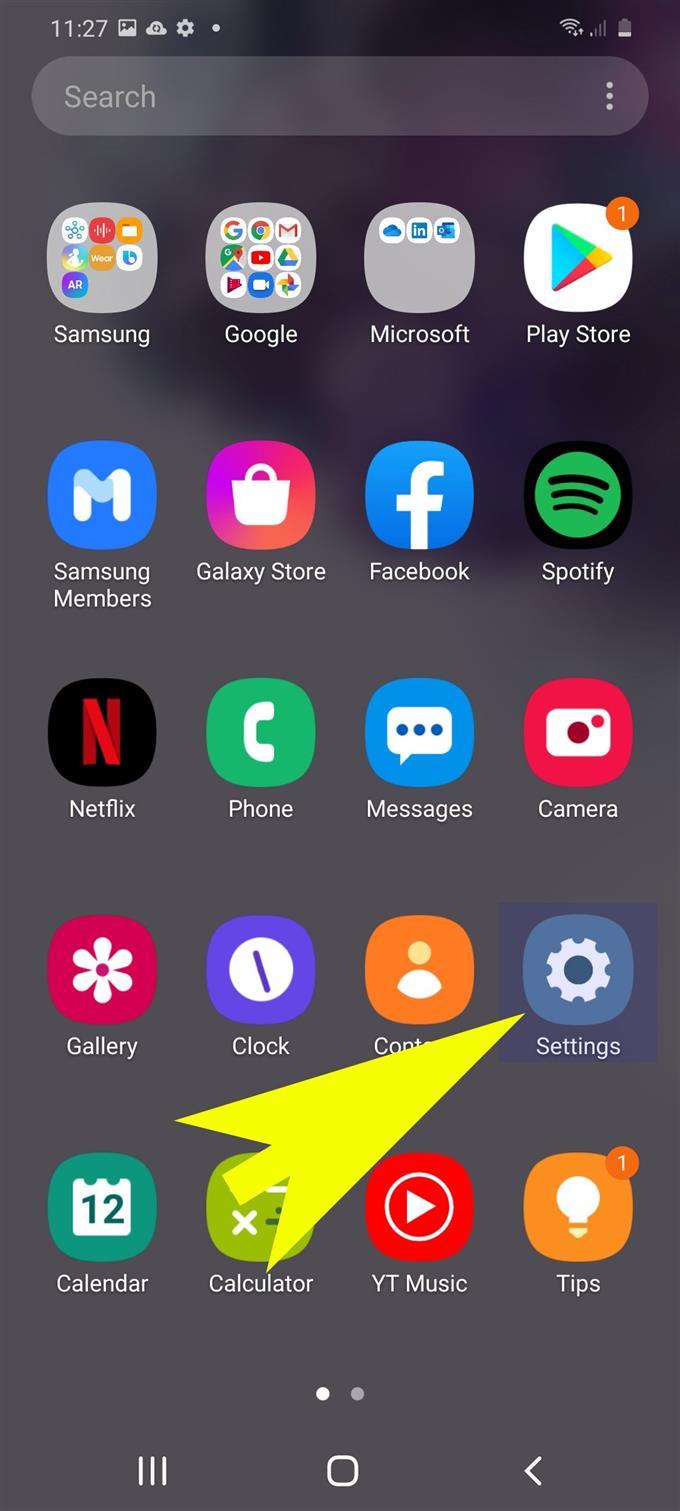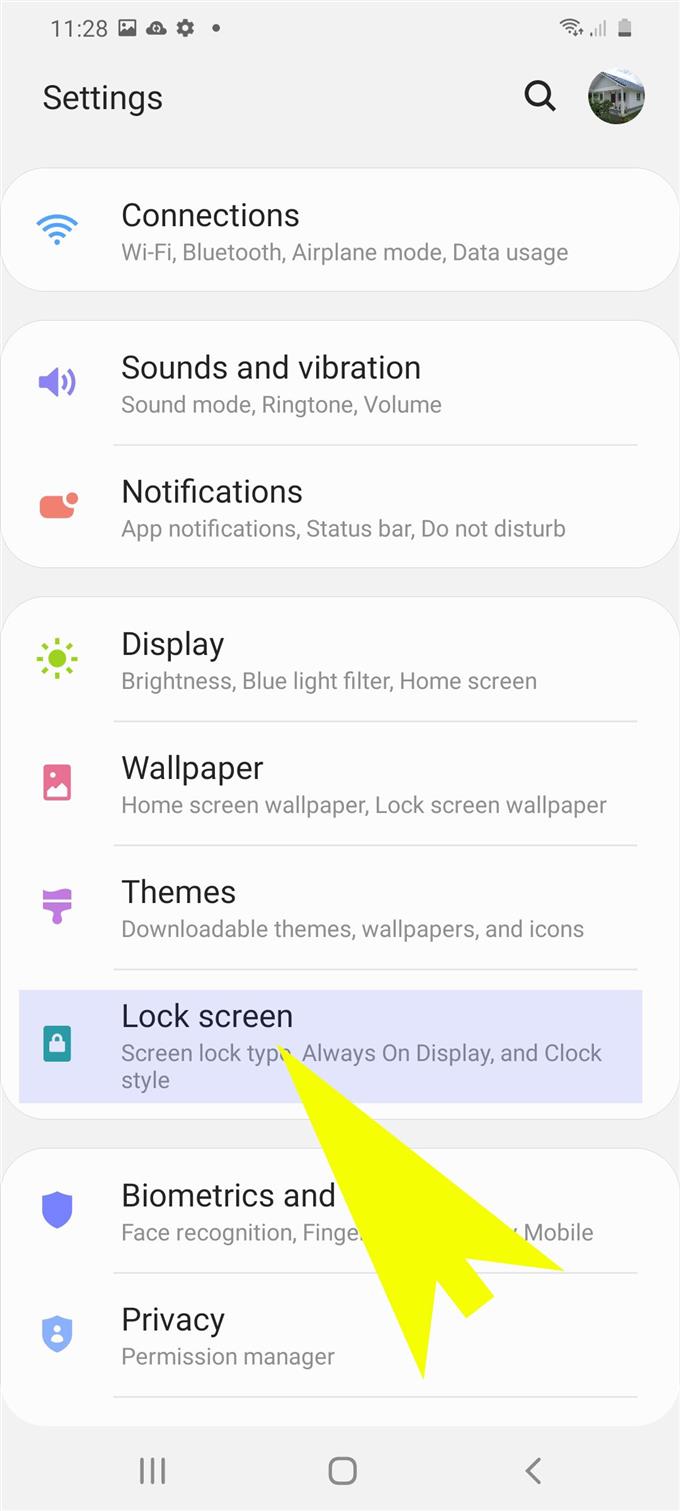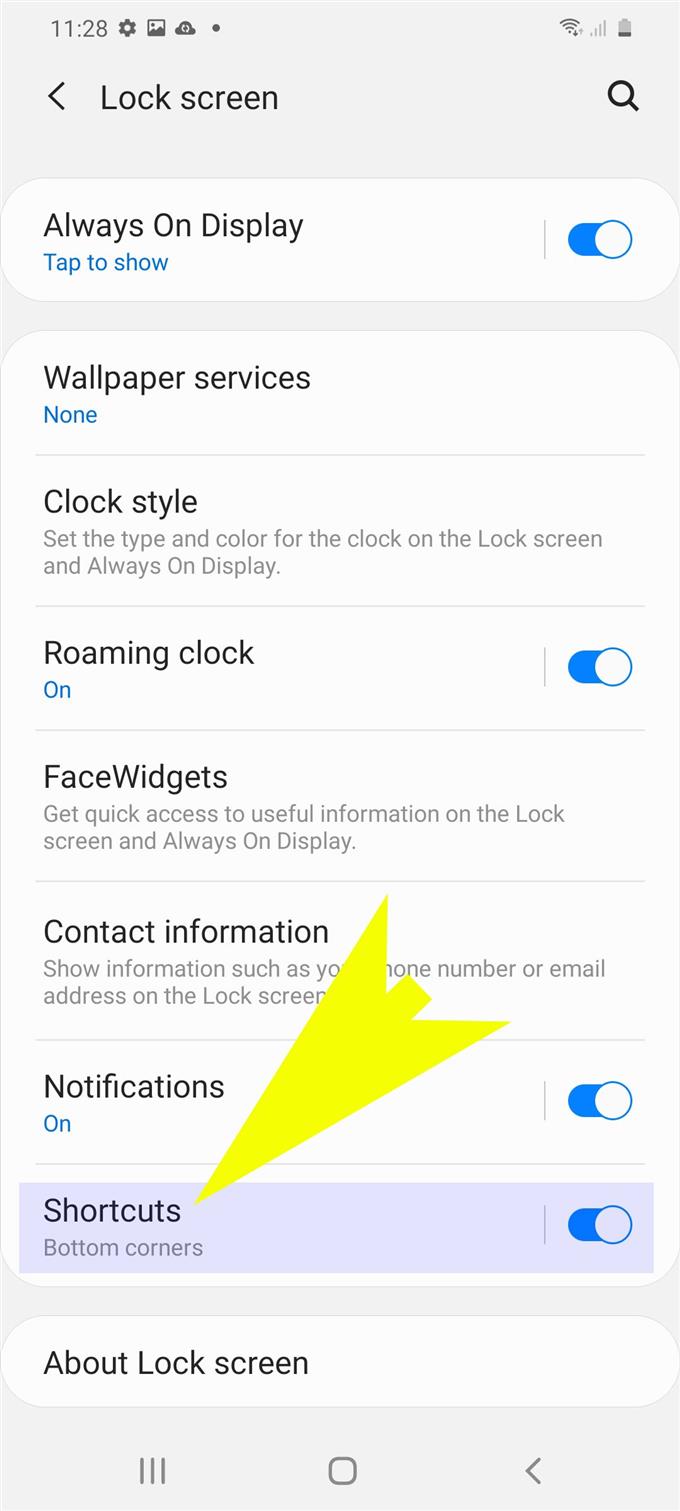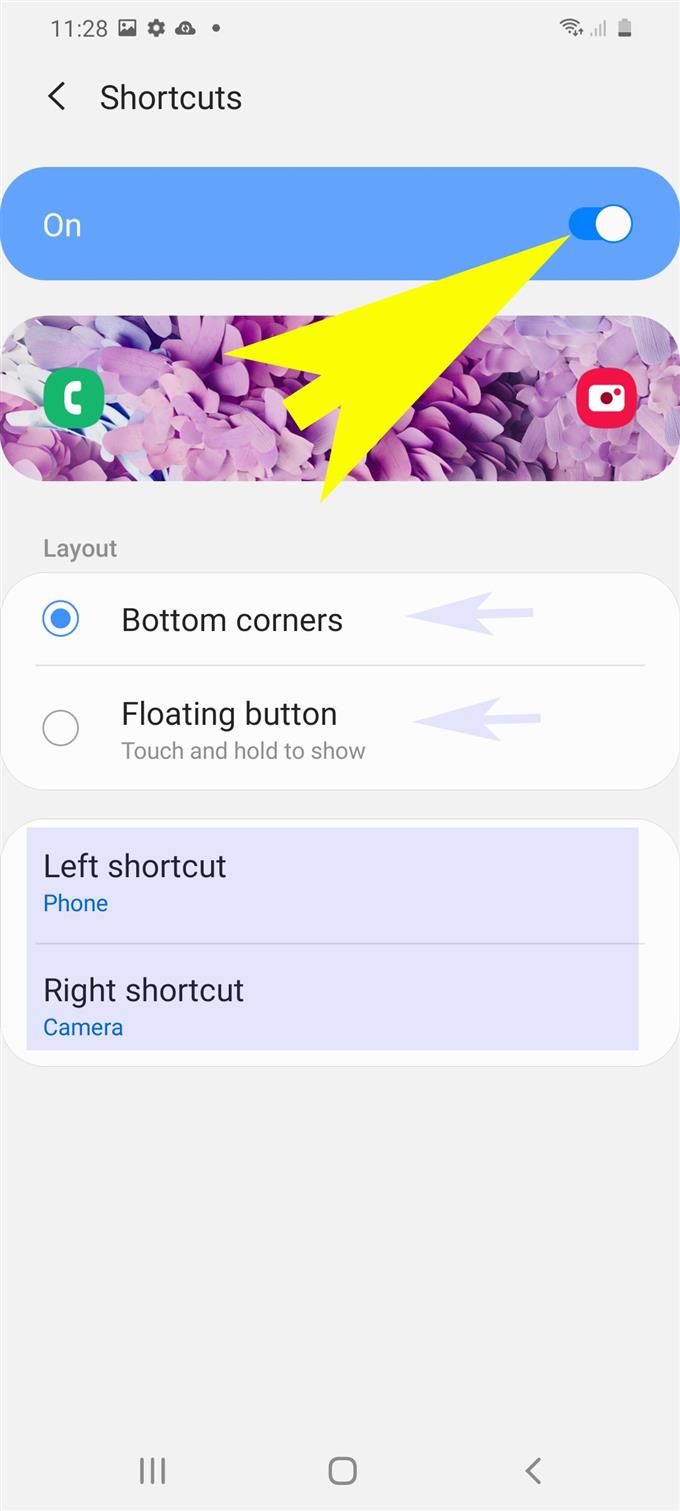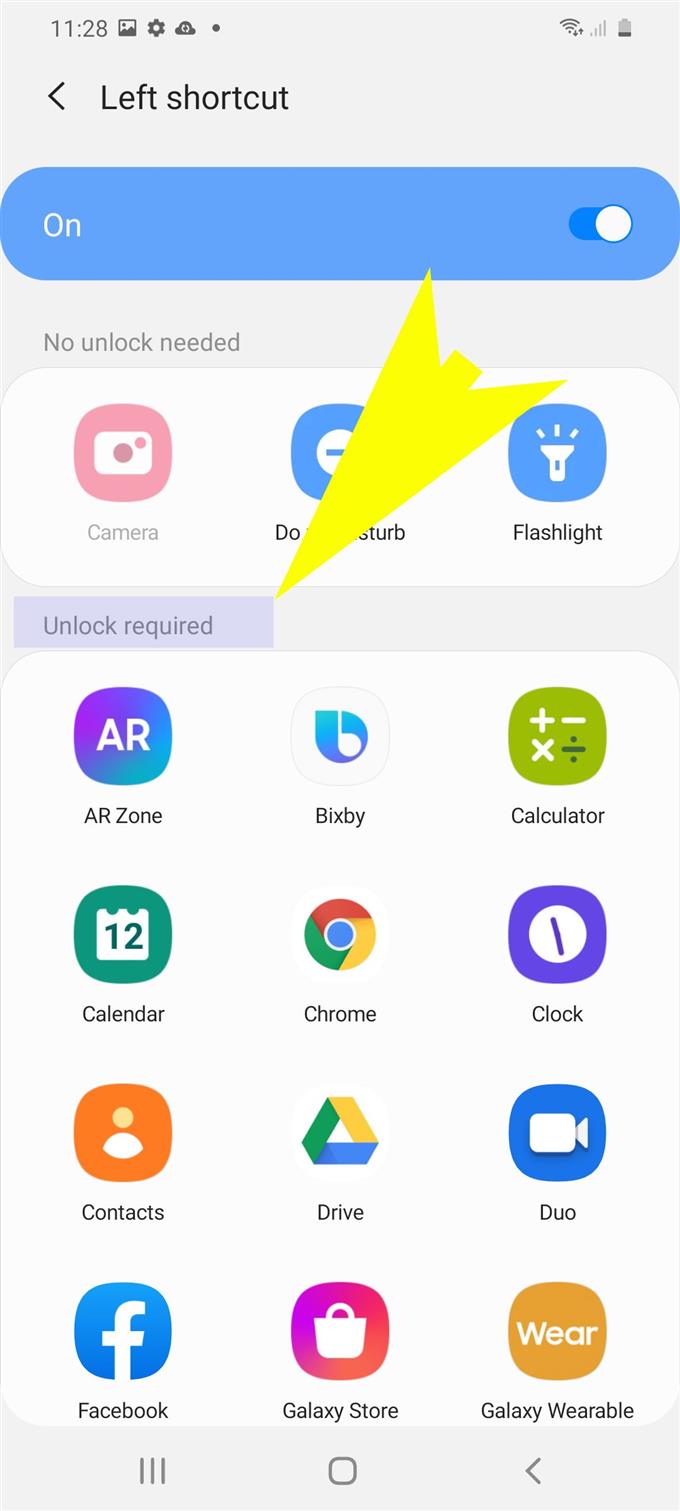Spekulerer du på, hvordan du ændrer låseskærmlayoutet på dit Samsung Galaxy-håndsæt? I så fald er her en hurtig guide, som du kan følge. Læs videre for at lære, hvordan du tilføjer og ændrer genveje på låseskærmen på Galaxy S20.
Mange smartphone-brugere elsker at tilpasse deres hjemmeskærme baseret på deres egen proclivity. Tilsyneladende imponerer standardlayoutet på startskærmen ikke hver slutbruger. Og af den grund sørgede smartphone-producenterne for, at enhver ny enhed, de ruller ud, er i stand til at imødekomme en så mangfoldig æstetisk efterspørgsel efter hjemmeskærmen. Dette resulterer derefter i ændrede strukturer på hjemmeskærmen.
Sådan tilføjes nye genvejsikoner for låseskærme for at gennemgå Galaxy S20s standardlåskærmlayout.
Nemme trin til at tilføje og ændre genveje på låseskærm på Galaxy S20
Brugt tid: 5 minutter
Nedenfor er en trin for trin guide til at tilføje og ændre genveje på låseskærmen på det nye Samsung Galaxy S20-håndsæt. Hvis du har problemer med at følge de givne instruktioner, kan du i stedet henvise til skærmbillederne som visuelle repræsentationer.
- Se og få adgang til skærmbilledet Apps for at komme i gang.
For at gøre dette skal du stryge op fra bunden af startskærmen.
Apps-skærmen indeholder flere genvejsikoner til apps og tjenester, der er installeret på din enhed.

- Tryk derefter på ikonet Indstillinger.
Indstillingsappen med en liste over underelementer og systemfunktioner, der skal administreres, åbnes.

- Rul ned, og tryk på Lås skærm.
Lock-skærmmenuen med relevante indstillinger vises.

- Rul til, og tryk på Genveje.
På den øverste del af genvejsskærmen skal du skifte til kontakten for at aktivere genveje og derefter angive en genvejsplacering. Blandt de tilgængelige indstillinger er venstre genvej og højre genvej.
Du kan også ændre layoutet i henhold til dine præferencer.
- Når du har angivet genvejsplacering, skal du vælge det genvejsikon for låseskærm, du vil tilføje.
Tilgængelige muligheder findes under Lås påkrævet sektion.

- Vælg et layout, du vil bruge, og angiv derefter, hvilken appgenvej du vil have vist.
For at tilføje nye genvejsapps skal du blot vælge det appikon, du gerne vil tilføje fra Lås op kræves afsnit.

Værktøj
- Android 10, One UI 2.0
Materialer
- Galaxy S20
- Galaxy S20 Plus
Bortset fra at tilføje genveje til låseskærme, kan du også ændre den standard startskærm, du gerne vil indstille som hovedskærmbilledet, og tilføje nye apps genveje eller menuikoner for ofte anvendte applikationer på din telefon.
Underretninger kan også justeres efter ønske som indstilling, hvor de skal vises på låseskærmen.
I det tilfælde, hvor du gerne vil transformere hele startskærmen, kan du også bruge Galaxy-temaer.
Og det dækker alt i denne tutorial. Hold dig informeret om mere omfattende tutorials, tip og tricks, der hjælper dig med at få mest muligt ud af din nye Samsung Galaxy S20-smartphone.
Du kan også tjekke vores YouTube-kanal for at se flere videovejledninger til smartphones og vejledninger til fejlfinding.
LÆS OGSÅ: Sådan bruges biometri til at sikre din Galaxy S20 [biometrisk godkendelse]